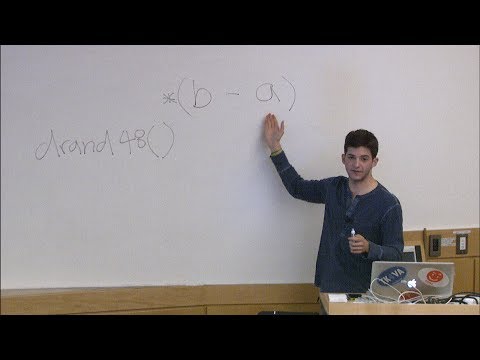Google Chrome
Google Chrome muudab selle päris lihtsaks. Esmalt külastage otsingumootorit (või otsingufunktsiooniga veebisaiti). Chrome tuvastab automaatselt otsingumootori ja lisab selle, kui see veebisait seda funktsiooni toetab.
Seejärel paremklõpsake Chrome'i asukoharibal ja valige "Muuda otsingumootorit".


duckduckgo.com search terms
sisestusribale ja vajuta Enter, et otsida DuckDuckGo "otsinguterminid".
Saate lühendada neid märksõnu, et teha otsingute veebisaite kiiremini, näiteks muuta märksõna ddg-le ja sa võid tippida "ddg-näide", et otsida DuckDuckGo kiiremini.

%s
Näiteks kui otsite DuckDuckGo "TEST" jaoks, saate järgmise aadressi:
https://duckduckgo.com/?q=TEST
Seetõttu on Chrome'i otsingumootori lisamiseks vajalik aadress järgmine:
https://duckduckgo.com/?q=%s

Mozilla Firefox
Firefoxis klõpsake otsingukasti otsinguikoonil ja valige "Muuda otsingu seadeid". Samuti saate Firefoxi menüüst> Valikud> Otsi otsida.
Siin näete "ühe klõpsu otsingumootorite" loendit. Klõpsake allpool linki Lisa veel otsingumootorid.

Firefox viib teid Mozilla Search Add-onsi saidile, kus saate oma eelistatud otsingumootorid sirvida ja neid installida. Otsi ja paigaldage mis tahes soovitud otsingumootor, kui see on galeriis saadaval





Selle funktsiooni saamiseks installige Lisa-otsinguriba lisandmoodul. Seejärel saate paremklõpsata ükskõik millist otsingukasti ja valida Firefoxi otsinguriba otsingumootori lisamiseks otsingureklaami. Saate otsida otsingumootorist otsingukasti ja isegi muuta oma vaikeotsingumootori, kui soovite.

Microsoft Edge
Microsoft Edge võimaldab veebisaitidel oma otsingumootoreid brauserile lisada, kui neid külastate. Kui külastate veebisaiti, mis pakub OpenSearchi pistikprogrammi, muutub see servaks servaks.
Näiteks külastage Google.com või DuckDuckGo.com ja need otsingumootorid muutuvad Edge'i valikuteks.
Pärast veebisaitide külastamist klõpsake vaikeotsingumootori valimiseks nuppu Menüü> Kuva täpsemad seaded> Muuda otsingumootorit.
Praegu pole võimalust lisada kohandatud otsingumootoreid või otsingumootoreid, mis ei kasuta sinu vaikeseadet, kasutades serva.

Apple Safari
Safari võimaldab teil valida ainult nende nelja integreeritud otsingumootori seast vaikimisi: Google, Yahoo, Bing ja DuckDuckGo. Vaikeotsingumootori valimiseks avage Safari> Eelistused> Otsi.

Pärast laienduse installimist avage Safari> Eelistused> Laiendid> AnySearch. Valige soovitud otsingumootor nimekirjast või andke aadress kohandatud otsingumootorile. Siin valitud otsingumootorit kasutatakse iga kord, kui otsite Safari aadressiribalt.

Näiteks kui otsite DuckDuckGo "TEST" jaoks, saate järgmise aadressi:
https://duckduckgo.com/?q=TEST
Seepärast on aadress, mida peate otsingumootori lisama AnySearch, on:
https://duckduckgo.com/?q=@@@

Internet Explorer
Otsingumootori lisamiseks Internet Exploreris klõpsake aadressiriba praeguse veebiaadressi paremale paremal asuvas allanoole. Klõpsake ilmuvas menüükasti paremas ülanurgas nupul "Lisa".



Kohandatud otsingupakkuja loomiseks ja selle lisamiseks järgige lehekülje juhiseid. Peate külastama oma otsingumootorit, otsima sõna "TEST", kopeerima aadressiribalt otsingutulemuste lehe aadressi ja kleepima selle lehele kasti.
Näiteks kui otsite DuckDuckGo "TEST" jaoks, saate järgmise aadressi:
https://duckduckgo.com/?q=TEST